Как сделать камеру чтобы она двигалась
Обновлено: 07.07.2024
Наверняка вы когда-нибудь видели ролики, где всевозможные продолжительные события происходят в считаные минуты или даже секунды. Такие видео называются таймлапсами и могут иметь любой сюжет — от распускающегося цветка до строительства небоскреба. Хотите научиться делать нечто подобное? В этой статье мы рассказываем как.
Что такое таймлапс
Таймлапс (Timelapse) — это своеобразный вид искусства, в основе которого лежит объединение множества кадров в один ролик. Если вы думали, что это просто видео в ускоренной перемотке, то сильно ошибались. Представьте, сколько гигабайт (или терабайт) в таком случае занимал бы таймлапс строительства в течение многих месяцев какого-нибудь здания. С технической точки зрения реализовать это было бы невозможно или как минимум крайне проблематично.
При правильном подходе съемка в режиме таймлапса вам станет доступна даже со смартфона или любительской зеркальной камеры. Что для этого нужно и какие нюансы стоит учитывать новичкам, сейчас расскажем.
Обязателен ли режим интервальной съемки, и что нужно для таймлапса
Первое и самое главное, что потребуется, — это фотокамера (или современный смартфон). Если вы только начинаете покорять новый режим съемки, можете использовать любой зеркальный или беззеркальный фотоаппарат. Некоторые модели имеют даже функцию интервальной съемки, но если ее нет — это не проблема.
Позаботьтесь о карте памяти достаточного объема. Снимков для таймлапса понадобится немало, и всех их нужно где-то сохранять. Возможности заменить карту памяти у вас не будет, так как фотоаппарат должен все время оставаться в неподвижном состоянии (хотя это дело техники). Также убедитесь, что заряда аккумулятора хватит, чтобы создать необходимое количество кадров.
Еще один наиважнейший элемент — штатив. Вам предстоит делать снимки из определенного положения. Камера должна быть жестко зафиксирована в заданной изначально позиции и оставаться неподвижной до самого конца съемки. Для надежности можно повесить на крючок штатива какой-нибудь груз, который добавит устойчивости.
Если в камере нет функции интервальной съемки, обзаведитесь программируемым пультом. Он будет автоматически спускать затвор с заданным временным промежутком (например, каждые 30 секунд). Покупать дорогой фирменный пульт не обязательно. Для нашей задачи вполне хватит недорогого китайского устройства (все зависит от бюджета).
Программы для таймлапса
Если вы используете вместо фотоаппарата смартфон, пульт вам не потребуется, но нужно будет установить приложение для интервальной съемки. Если у вас телефон на Android, ищите в Google Play следующие программы: Time Lapse Camera , Framelapse или Time Lapse . Пользователям iPhone можно посоветовать такие приложения, как Skyflow , Lapse It или OSnap .
Выбор подобного софта огромен, поэтому можете поискать и другие подходящие вам программы, ориентируясь на набор доступных функций, интерфейс и другие особенности.
Как сделать таймлапс из фото — настраиваем камеру правильно
Если в вашем фотоаппарате есть функция интервальной съемки, задача будет сильно упрощена. Вам нужно будет только надежно выставить штатив, выбрать композицию и навести фокус. В некоторых моделях камер есть даже возможность настройки времени запуска съемки. Это достаточно удобно, так как вы можете все заранее подготовить и оставить, а ночью или ранним утром камера сама начнет снимать. Что делать с настройками фотоаппарата:
В этом случае всё еще проще. Нужно только подобрать подходящее приложение и произвести необходимые настройки или же выбрать один из готовых пресетов (они есть в большинстве программ). Вручную можно включать или отключать функции шумоподавления и автофокусировки, регулировать выдержку, экспозицию, баланс белого и многое другое. Потренируйтесь перед тем, как запускать длительную съемку, чтобы не потратить время впустую.
Выбираем для таймлапса скорость съемки
Один из наиболее распространенных вопросов по таймлапсу связан с определением подходящего интервала съемки. Самая частая ошибка новичков — объекты на таймлапсе перемещаются резкими скачками. Такое бывает с динамичными сюжетами, где ездят автомобили или ходят люди. Причина скачков банальная: слишком большой интервал между кадрами и короткая выдержка.
Есть базовая формула, от которой следует отталкиваться. Выдержка должна быть вполовину меньше интервала между кадрами. К примеру, если вы снимаете с 4-секундной паузой, выставляйте выдержку на 2 секунды. Сам интервал при этом подбирается по скорости движущихся объектов:
- идущий человек — от 1 до 3 секунд;
- едущая машина — 1 секунда;
- плывущие облака — от 2 до 10 секунд;
- северное сияние — не более 10 секунд;
- звездное небо — от 20 до 50 секунд;
- водопад — от 2 до 5 секунд;
- рассвет или закат — от 1 до 3 секунд;
- распускающиеся цветы — от 1 до 10 минут;
- строительство здания — от 5 до 15 минут.
Это очень примерные интервалы, от которых рекомендуем отталкиваться — подбирайте оптимальное время под каждые конкретные условия.
Как снимать таймлапс: пошаговая инструкция
Вообще все достаточно просто, но есть нюансы. Если будете действовать по нашему алгоритму, быстро во всем разберетесь:
- Установите фотоаппарат или смартфон на штатив и зафиксируйте всё в неподвижном состоянии. Все снимки должны быть сделаны с идентичного ракурса.
- Если в камере нет функции интервальной съемки, подключите к ней пульт ДУ и задайте нужные настройки.
- Переведите фотоаппарат в ручной режим и выберите экспозицию. Эти параметры не должны автоматически меняться, иначе кадры будут отличаться.
- Проверьте экспозицию, сделав несколько снимков. Убедитесь, что нет засвеченных зон. Также настройте объектив, вручную задав нужный фокус.
- Если работаете с цифровой зеркальной камерой, прикройте видоискатель, иначе рассеянный свет может повлиять на экспозицию (она будет меняться между снимками, это приведет к мерцанию на готовом таймлапсе).
- Еще раз сделайте пробный снимок, оценив композицию, экспозицию и фокусировку.
- Продумайте, сколько вам потребуется кадров. Отталкивайтесь от стандарта в 25 кадров в секунду. Соответственно, чтобы получить ролик на 10 секунд, вам потребуется 250 снимков. Лучше брать с запасом: это при редактировании даст больше возможностей.
- Когда всё будет готово, начинайте съемку и не трогайте камеру, пока процесс не завершится.
Редактируем снимки и создаем таймлапс
Некоторые продвинутые камеры и многие приложения для смартфонов собирают таймлапсы автоматически, но не всегда результат оправдывает ожидания. Чтобы получить наилучшее качество, придется делать всё вручную. Для этого предлагаем использовать популярные графические редакторы:
1. Импортируем снимки в программу Adobe Lightroom и редактируем одно из изображений. Для этого лучше взять кадр из середины получившейся цепочки. Когда все необходимые параметры будут выставлены, копируем их на остальные снимки.
2. Экспортируем все изображения в формат JPEG с разрешением 1920 х 1080 точек (это Full HD).
3. Открываем Adobe Photoshop, выбираем на панели инструментов пункт Окно и меняем рабочую среду на Движение .
4. Выбираем в меню Файл => Открыть и находим папку, в которой размещены экспортированные снимки. Там выбираем первый кадр. Перед подтверждением открытия нажимаем кнопку Параметры и проверяем, чтобы возле пункта Последовательность изображений была галочка.
5. Устанавливаем нужную частоту кадров. Лучше использовать классический вариант — 25 в секунду.
6. Видео отобразится на шкале внизу экрана. Теперь можно запустить предварительный просмотр и оценить результат. В первый раз видео можно пройти рывками — это нормально, особенно для маломощных компьютеров.
7. Если результат устраивает, экспортируем последовательность снимков в видеоформат. Нажимаем для этого Файл => Экспорт => Рендеринг видео .
8. Придумываем имя для файла и определяем формат видео. Советуем выбрать H.264: он наиболее распространен. Частота кадров и разрешение будут зависеть от исходных снимков, которые были импортированы.
Автор: Владислав Иванов
Подписывайтесь на наш канал , чтобы всегда быть в курсе всего интересного, что происходит в мире фототехники, смартфонов и гаджетов.
В бесплатной версии редактора VSDC вы можете сделать так, чтобы любые добавленные на видео изображение, иконка, текст или маска перемещались из пункта А в пункт Б - как это показано на иллюстрации ниже. Воспроизвести этот эффект легко с помощью инструмента, который называется Движение. Вы также сможете откорректировать скорость движения объекта и применить эффекты трансформации к самому объекту в процессе движения.
Если вы увлекаетесь монтажом, можно найти массу применений эффекту Движение: например, анимированное интро для видео, имитация спецэффектов и даже бегущая новостная строка.
Как применить эффект движения к картинке на видео: инструкция
Запустите VSDC и добавьте основное видео или изображение, которое будет служить фоном. Для этого используйте кнопку Импортировать контент на стартовом экране. Затем загрузите тот медиафайл, к которому вы планируете применить эффект движения. Если вы загружаете картинку, воспользуйтесь комбинацией клавиш Ctrl + I или вкладку меню Вставить объект. В нашем случае это изображение формата .PNG с прозрачным фоном.
Разместите изображение в стартовой точке, откуда начнётся движение, затем выполните следующие действия:
- Сделайте двойной щелчок по изображению
- В меню слева выберите инструмент Движение
- Во всплывающем окне оставьте настройки, выставленные по умолчанию, и нажмите OK
- Щелчком мыши укажите точку на сцене, в которую должна будет двигаться картинка
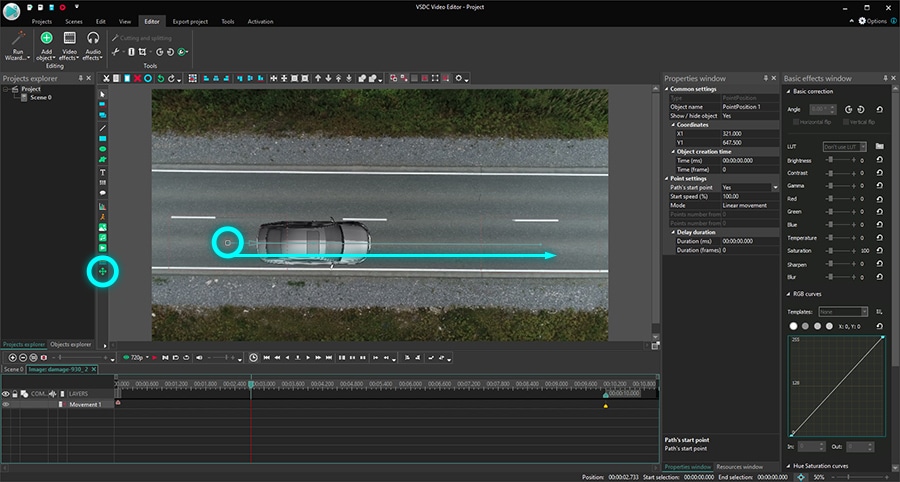
Чтобы увидеть результат, воспользуйтесь функцией предпросмотра. По умолчанию, объект будет двигаться из точки А в точку Б на протяжении всего видео.
Как применить специальные эффекты к движущемуся объекту
В этой части инструкции мы расскажем, как добавить эффекты непосредственно к движущемуся объекту и изменить скорость движения.
Во-первых, вы можете вручную изменить момент начала движения и момент окончания движения объекта. По умолчанию, объект будет двигаться на протяжении всего видео, поэтому от продолжительности видео напрямую зависит и скорость движения объекта. Чтобы изменить эти параметры, необходимо сдвинуть контрольные точки на шкале времени. Например, перемещая жёлтую контрольную точку влево, вы сокращаете продолжительность движения объекта и увеличиваете скорость.
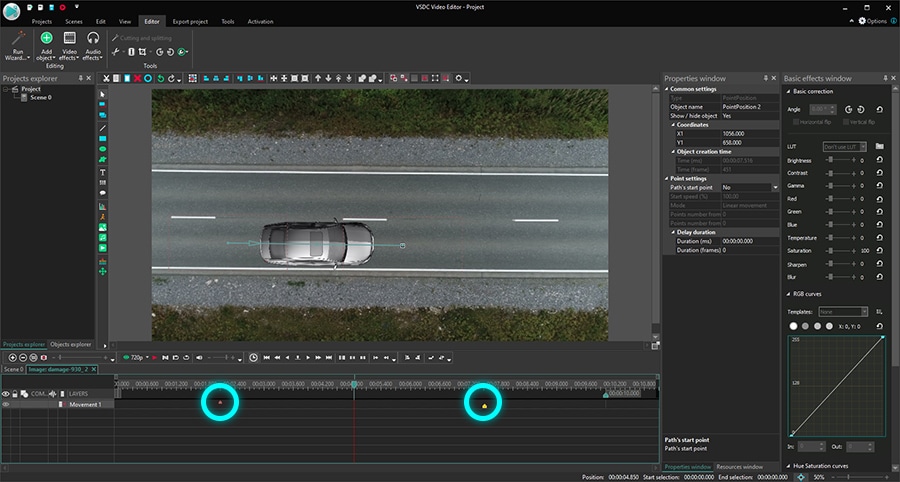
В результате, чем короче расстояние между контрольными точками, тем быстрее объект будет двигаться из пункта А в пункт Б.
Во-вторых, к самому объекту можно применить все те же эффекты, которые вы бы применили к обычному видео. Возьмём в качестве примера эффекты перехода: появление и исчезание. Если вы применяете их к движущемуся объекту, вместо того, чтобы внезапно появиться на сцене, он плавно появится в начале траектории движения и плавно исчезнет в конце.
Удачно здесь будут смотреться в том числе и эффекты трансформации. Например, для нашей иллюстрации мы использовали эффект переворота и эффект огня. Просто разместите курсор на том моменте, в который должен появиться эффект, перейдите в меню Видеоэффекты и выберите Трансформация >> Поворот. Затем вручную отрегулируйте продолжительность эффекта на шкале времени.
Нужны дополнительные приёмы анимации?
Бесплатная версия VSDC позволяет создавать только траектории движения, состоящие из двух точек. Для построения траектории из трёх точек и более вам понадобится VSDC Pro – продвинутая версия редактора, доступная за $19.99 в год. Детальную инструкцию по работе c инструментом Движение в версии VSDC Pro вы найдёте здесь.
Если же вам необходимо, чтобы добавленная иллюстрация двигалась по траектории конкретного объекта на видео, удобнее всего это сделать с помощью модуля отслеживания движения. Этот инструмент также доступен в версии Pro. Он позволяет применить выбранную траекторию к любому объекту, добавленному на сцену буквально в несколько кликов.

Может, такого и не было. Но мы, фото-гуру, считаем, что вам просто необходимо знать, как снимать быстро движущиеся объекты: людей, машины и людей в машинах.
Как правильно фотографировать в движении: несколько общих советов
2. Также есть один замечательный художественный прием, правильно применив который, вы получите интересный снимок. Данный прием именуется проводкой. Он создает необычный эффект, когда кажется, что на изображении двигается не главный объект, а фон за ним. Проводка выполняется чрезвычайно просто: во время съемки плавно поворачивайте камеру вслед за движением объекта.
3. Птицы в полете – отличный сюжет для тренировки фотосъемки в движении. Кстати, фокусироваться можно заранее на том участке, куда стремиться объект.
4. Автофокус – это невероятно удобная штука для фотографий движущихся объектов. Рекомендуем для начала активировать фокусировку, не до конца нажав кнопку спуска затвора. А затем полностью опустите затвор в удобный момент.
Как снимать в движении: преимущества серийной съемки
Практически в любой современной камере есть функция серийной съемки. А работает эта функция следующим образом: пока вы держите кнопку, фотоаппарат непрерывно делает снимок за снимком. В среднем, камера может делать до четырех кадров за секунду, но существуют модели, обладающие более высокой скоростью серийной съемки.
Съемка в движении: режимы фокусировки
- При режиме One Shot камера сама фокусируется, автофокус осуществляется 1 раз.
- Режим Al Focus – фотоаппарат фокусируется, параллельно можно опускать затвор. Правда во время движении объекта съемки вам постоянно придется ловить фокус.
- Не знаете, как фотографировать движущиеся объекты? Просто примените фокусный режим Al Servo, предназначенный специально для такого случая. Фотоаппарат сам наведет фокус и удержит его до тех пор, пока вы не нажмете кнопку. Можно смело заявить, что у данной функции интеллекта больше, чем у многих фотографов, ибо камера самостоятельно прогнозирует продвижение объекта.
Как снимать детей в движении

Дети так устроены, что абсолютно не могут усидеть на месте, и потому снимать их очень сложно. У большинства родителей, которые обладают начальными навыками фотографирования, часто возникает вопрос – как же фотографировать детей в движении?
Как фотографировать животных в движении

На этот счет существует два мнения:
- Нужно снимать в режиме TV (приоритет выдержки)
- Нужно снимать в режиме AV (приоритет диафрагмы)
Мы, честно говоря, больше склоняемся к первому мнению: фотографировать животных и птиц лучше всего (проще уж точно) в режиме TV или S.
Также некоторые фотографы говорят о том, что ручной режим (М) также отлично подходит для съемки животных в движении. Но есть одна проблема – не все фотографы хорошо владеют данным режимом. Прежде, чем вы отправитесь на фотоохоту за какой-нибудь птичкой, потренируйтесь в применении М-режима.
Как фотографировать воду в движении
Прежде чем описывать процесс, нам бы хотелось вас предупредить о том, что при съемке движущихся водных потоков и падающих капель, крайне важно помнить об основах пейзажной фотографии. Учтите, что ваши фотографии не приобретут статус шедевра только потому, что на них запечатлена вода. Так что хорошенько продумайте все элементы изображения.
Теперь перейдем к процессу. Перед съемкой необходимо убедится, что ваш фотоаппарат устойчив. Лучше всего использовать штатив, ибо снимать такой сюжет с рук крайне сложно. Идеальный вариант – удаленный пульт или таймер. Так вы сможете избежать лишнего движения.
Снимайте в режиме приоритета выдержки. Диафрагму лучше подобрать небольшую – f16 или чуть меньше.
Как снимать таймлапс в движении

Таймлапс – это необычный вид съемки, при которой полученные статичные фотографии в результате объединяются в общий видеоролик. С помощью таймлапса можно заснять те явления, который проистекают очень медленно: к примеру, восход солнца, плывущие облака или то, как распускается цветок.
- Установить фотокамеру на штатив.
- Переведите объектив в ручной фокус.
- Отключите стабилизаторы изображения.
- Установите white balance на Manual. Конечно, снимаю в RAW, вы можете выставить это потом в редакторе, но это займет гораздо больше времени и сил;
- Применяйте мануальные объективы, с их помощью вы сможете предотвратить фликер. Если вы владелец фотоаппарата Canon, то выставите значение диафрагмы, потом проверьте глубину резкости, а после немного выверните объектив, при этом удерживая кнопку.
- Запомните: два к одному – это идеально для соотношения интервала между кадрами к выдержке;
- Наилучшая величина выдержки – две секунды при интервале между кадрами в четыре секунды. Если погода достаточно ветреная, то выставите интервал в 1-2 секунды.
- Не выставляйте значение ISO выше, чем 3 200;
- Отключите функцию просмотра сделанного кадра после съемки – так вы значительно сэкономите заряд батарейки.
- Снимая таймлапса ночью, советуем вам выставить следующие настройки: iso где-то 100, диафрагма f/8 и выдержка около пятнадцати секунд.
Как только вы воспроизведете все необходимые для таймлапса настройки, рекомендуем сделать 25-30 пробных снимков и прокрутить их с помощью колесика. Благодаря столь нехитрой процедуре, вы сможете примерно представить, каков будет конечный результат ваших трудов.
Фотоаппарат, снимающий в движении
Если вы хотите фотографировать быстро движущиеся объекты, нужно лишь внимательно прочесть нашу статью и хорошенько потренироваться. Запишитесь на онлайн-курсы фотографа, чтобы узнать больше.

хочу управлять камерой движением мыши, но не знаю как это сделать, или может такого нет в игре?
Маунтин
Не очень поняла о чем вопрос, но если вы имеете ввиду поворот камеры в игре, то на ПК это зажать правую кнопку мыши и ею водить.

Маунтин
Нельзя просто мышью. Биовары же говорили, что DAI - как бы возвращение к истокам и все такое, а самое важное в серии DA - это не мрачная атмосфера, не широкие настройки тактики, не автоатака, не множество сложных выборов, самое главное - это держать правую кнопку мыши при поворотах камеры, как будто мы играем в классическую RPG, и пофиг, что к предметам и врагам все равно подбегать приходится, главное - чтоб камера поворачивалась только при зажатой ПКМ, как в DAO и NWN.
Читайте также:

